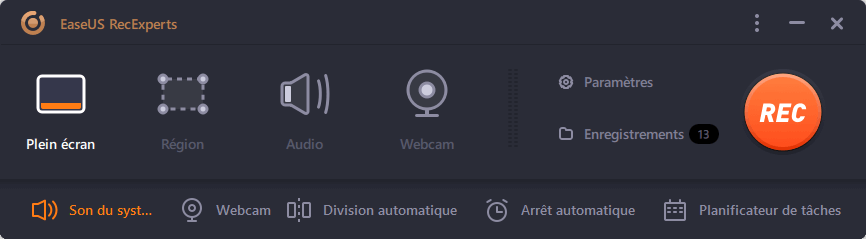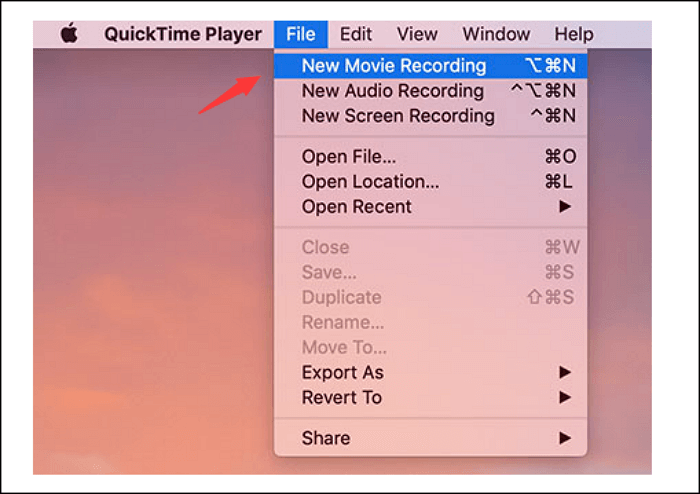-
![]()
Lionel
Lionel est passionné de technologie informatique, il fait partie de l'équipe EaseUS depuis 8 ans, spécialisé dans le domaine de la récupération de données, de la gestion de partition, de la sauvegarde de données.…Lire la suite -
![]()
Nathalie
Nathalie est une rédactrice chez EaseUS depuis mars 2015. Elle est passionée d'informatique, ses articles parlent surtout de récupération et de sauvegarde de données, elle aime aussi faire des vidéos! Si vous avez des propositions d'articles à elle soumettre, vous pouvez lui contacter par Facebook ou Twitter, à bientôt!…Lire la suite -
![]()
Mélanie
Mélanie est une rédactrice qui vient de rejoindre EaseUS. Elle est passionnée d'informatique et ses articles portent principalement sur la sauvegarde des données et le partitionnement des disques.…Lire la suite -
![]()
Arnaud
Arnaud est spécialisé dans le domaine de la récupération de données, de la gestion de partition, de la sauvegarde de données.…Lire la suite -
![]()
Soleil
Soleil est passionnée d'informatique et a étudié et réalisé des produits. Elle fait partie de l'équipe d'EaseUS depuis 5 ans et se concentre sur la récupération des données, la gestion des partitions et la sauvegarde des données.…Lire la suite -
![]()
Flavie
Flavie est une rédactrice qui vient de rejoindre EaseUS. Elle est passionnée d'informatique et ses articles portent principalement sur la sauvegarde des données et le partitionnement des disques.…Lire la suite -
![]()
Aveline
Aveline est une nouvelle rédactrice chez EaseUS. Elle est une passionnée de technologie. Ses articles se concentrent principalement sur la récupération de données et les outils multimédias, domaines dans lesquels elle apporte son expertise approfondie.…Lire la suite
Sommaire
0 Vues |
0 min lecture
MOV est un format vidéo populaire pour partager des vidéos et des films sur Internet. Il a été créé par Apple et est utilisé comme format vidéo par défaut pour les appareils Mac et iOS, vous pouvez donc facilement visionner des vidéos MOV sur les appareils Apple. Cependant, il semble être un défi lorsqu'il s'agit d'ouvrir des fichiers MOV sur Windows 10, car le format MOV n'est pas compatible avec le système Windows.
Donc, si vous souhaitez ouvrir avec succès des fichiers MOV sur Windows 10, vous devrez peut-être utiliser les meilleurs lecteurs MOV pour Windows 10. Et c'est ce dont nous allons parler dans la suite. Continuez simplement à lire pour découvrir la manière la plus simple de lire des fichiers MOV sur Windows.
| Méthodes | Efficacité | Difficulté |
|---|---|---|
| EaseUS RecExperts | Élevée - Lecture de divers formats vidéo, y compris MOV ; options avancées pour la lecture | Très facile |
| Photos | Moyenne - Lag during playing sometimes. | Facile |
| Windows Media Player | Faible - Seule la version 12 ou ultérieure peut lire le MOV. | Facile |
| VLC Media Player | Élevée - Lecture de fichiers MOV à l'aide de touches de raccourci. | Facile |
| QuickTime Player | Moyenne - Performances limitées sur les ordinateurs Windows. | Moyenne |
Comment lire des films MOV sur Windows 10/11 ? - Le plus Recommandé
EaseUS RecExperts est un excellent enregistreur d'écran pour les utilisateurs de Windows et Mac. Avec son aide, vous pouvez facilement enregistrer des vidéos en direct en streaming, des vidéos YouTube ou des émissions de Netflix ou Hulu, puis les sauvegarder au format MOV pour une visualisation hors ligne.
De plus, c'est également un excellent lecteur MOV pour Windows 10, qui vous permet de lire des films MOV sans aucun problème. En outre, vous pouvez ajuster la vitesse de lecture en fonction de vos besoins.
EaseUS RecExperts
- Un lecteur multimédia facile à utiliser pour Windows 10
- Prendre en charge une large gamme de formats vidéo et audio
- Lire des fichiers multimédias à la vitesse souhaitée
- Permettre d'extraire facilement l'audio de la vidéo
Étape 1. Lancez EaseUS RecExperts, et cliquez sur « Enregistrements » en bas à gauche pour ouvrir le lecteur multimédia.
Étape 2. Cliquez sur « Importer » en bas à droite pour charger vos fichiers multimédias. Cela vous permet d'importer plusieurs fichiers ou un dossier.
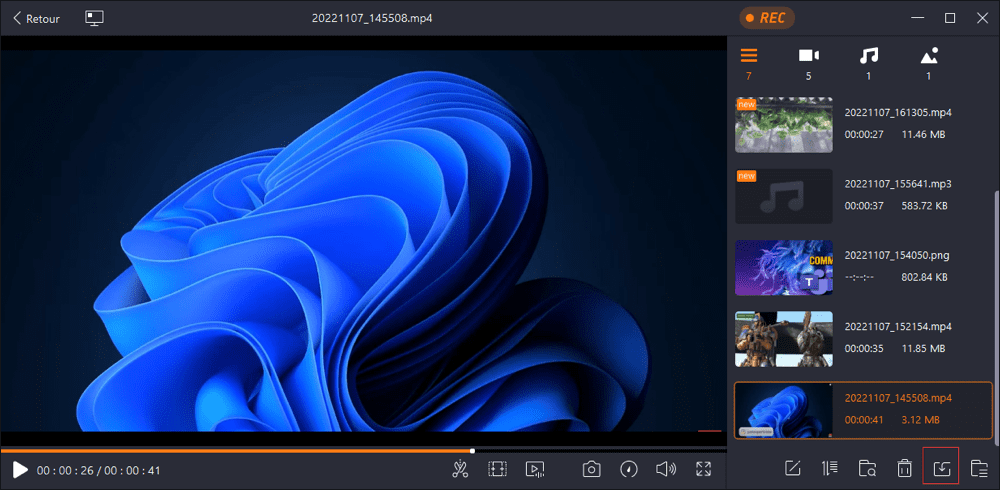
Remarque : Vous pouvez cliquer sur l'icône du moniteur en haut pour ajouter EaseUS Media Player à votre bureau.
Étape 3. Ensuite, vous pouvez profiter de votre fichier audio ou vidéo avec différentes vitesses de lecture, de 0,5X à 2,0X.
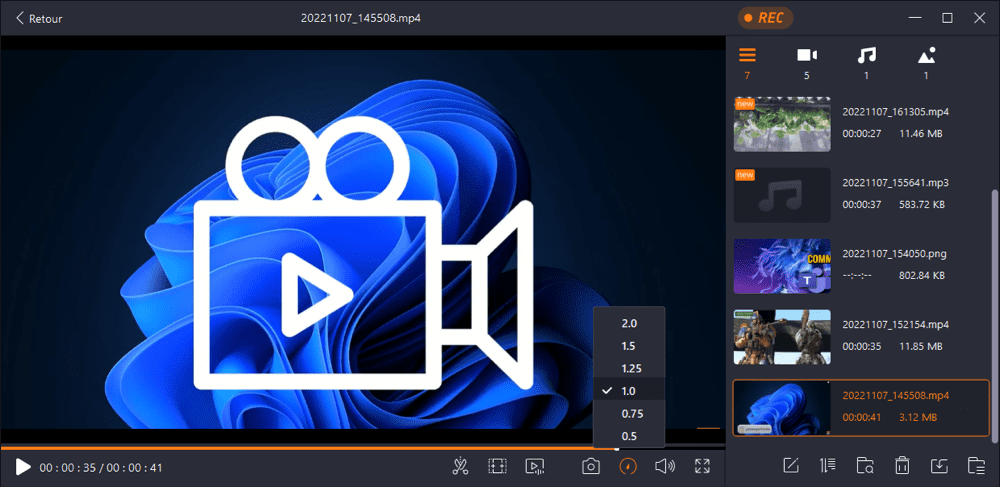
Lire un fichier MOV sur Windows 10/11 à l'aide de Photos
Si vous utilisez Windows 10 ou des versions ultérieures, vous pouvez lire le fichier .mov sans télécharger ni installer de logiciel tiers. Tout ce dont vous avez besoin est un programme intégré appelé Microsoft Photos.
Ce logiciel gratuit vous permet d'ouvrir vos fichiers MOV en quelques clics simples. De plus, vous pouvez l'utiliser pour ouvrir des vidéos MP4, AVI ou autres sur votre PC Windows. En plus d'être un lecteur MOV pour Windows 10, ce logiciel vous permet de faire plus avec vos vidéos et photos, notamment l'édition, la comparaison, la création d'albums et la réalisation de films de vos souvenirs spéciaux. Eh bien, maintenant revenons aux étapes pour lire des fichiers MOV sur Windows en utilisant Photos:
Étape 1. Trouvez la vidéo MOV sur votre PC Windows, puis faites un clic droit dessus.Enregistrements
Étape 2. Cliquez sur « Ouvrir avec » > « Photos ». Une fois terminé, vos fichiers MOV s'ouvriront via Photos.
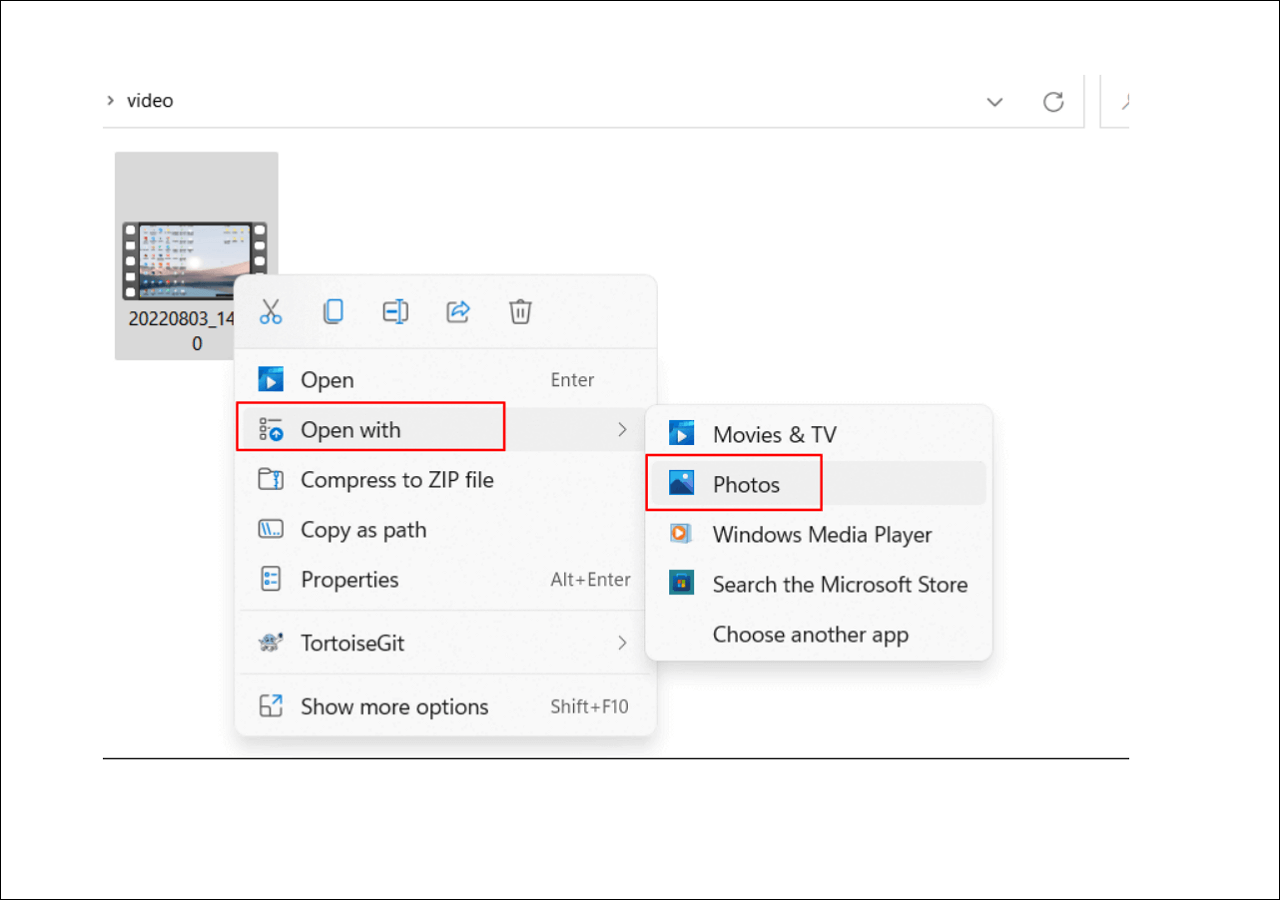
Lire un fichier MOV sur Windows 10/11 avec Windows Media Player
En plus de Microsoft Photos, un autre lecteur multimédia intégré peut vous aider à lire des fichiers MOV sur votre PC Windows 10. Et c'est Windows Media Player.
Il s'agit d'un lecteur vidéo et audio développé par Microsoft, ce qui facilite la lecture de fichiers multimédias sur un PC Windows. Ainsi, bien sûr, vous pouvez l'utiliser pour lire des vidéos .mov sur Windows. De plus, il inclut également la possibilité de ripper de la musique à partir de CD, et de graver des disques en format CD audio enregistrable.
Note : Pour lire les fichiers MOV avec succès via Windows Media Player, vous devez vérifier la version. Elle doit être de 12 ou supérieure pour ouvrir les films MOV.
Étape 1. Recherchez « Windows Media Player » sur votre ordinateur, puis ouvrez-le.
Étape 2. Cliquez sur « Aide » dans la barre d'outils supérieure, et sélectionnez l'option « À propos de Windows Media Player » pour vérifier la version. (Si elle est inférieure à 12, vous pouvez passer à la solution suivante)
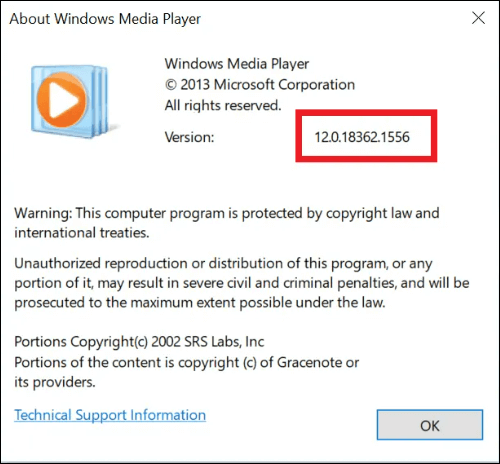
Étape 3. Allez dans les dossiers pour trouver la vidéo MOV que vous souhaitez lire, puis faites un clic droit dessus. Et choisissez « Ouvrir avec » > « Windows Media Player » pour ouvrir la vidéo MOV.
Lire un fichier MOV sur Windows à l'aide de VLC Media Player
Si vous recherchez un lecteur MOV open source sur Windows 10, jetez simplement un coup d'œil à VLC Media Player.
Il s'agit d'un lecteur de fichiers multimédias entièrement gratuit et open source, capable d'ouvrir presque tous les fichiers vidéo et audio courants, tels que MP3, MP4, MV, AVI, WAV, etc. Ainsi, il est très facile de lire des vidéos MOV. De plus, vous pouvez convertir des formats de fichiers multimédias et enregistrer l'écran avec VLC.
Voici comment lire des fichiers MOV sur Windows 10 en utilisant VLC Media Player :
Étape 1. Téléchargez et lancez VLC Media Player sur votre PC Windows.
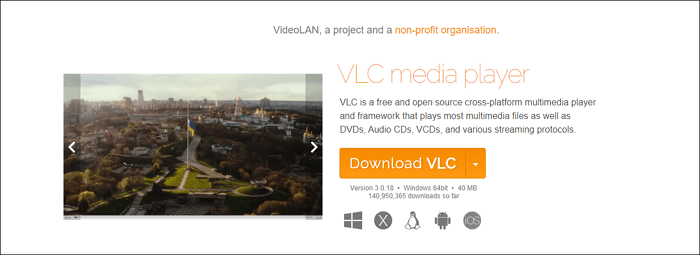
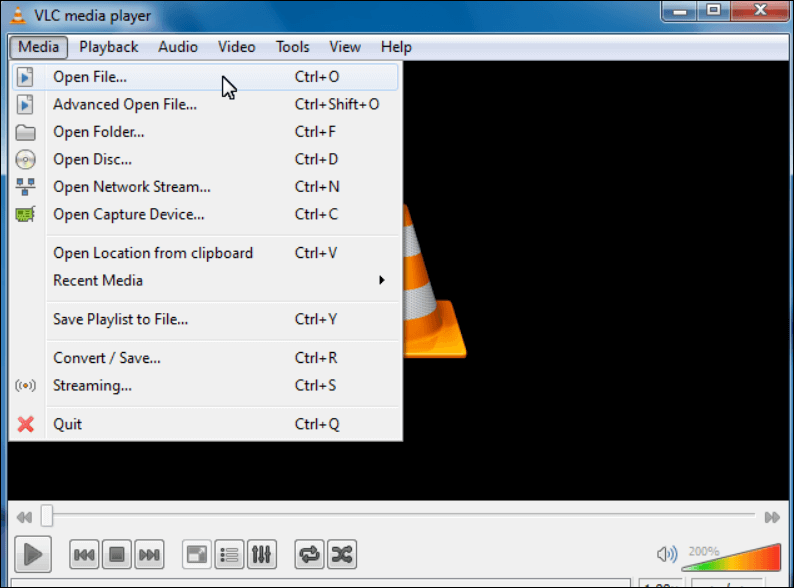
Ou bien, vous pouvez directement trouver la vidéo MOV, faire un clic droit et choisir « Ouvrir avec VLC Media Player », une fois que le logiciel gratuit est installé.
Ouvrir des fichiers MOV sur Windows avec QuickTime Player
La dernière méthode pour lire des fichiers MOV sur Windows consiste à utiliser QuickTime Player. Il s'agit d'un lecteur multimédia par défaut sur les Macs, et il permet d'ouvrir divers fichiers vidéo et audio. Heureusement, il est désormais disponible pour les utilisateurs de Windows, ce qui signifie que vous pouvez utiliser QuickTime pour lire des fichiers MOV sur Windows 10 :
Étape 1. Rendez-vous sur le site officiel de support Apple pour le télécharger, puis installez QuickTime Player sur votre PC Windows.
Étape 2. Ouvrez QuickTime Player pour Windows, puis cliquez sur « Fichier » pour sélectionner les fichiers MOV.
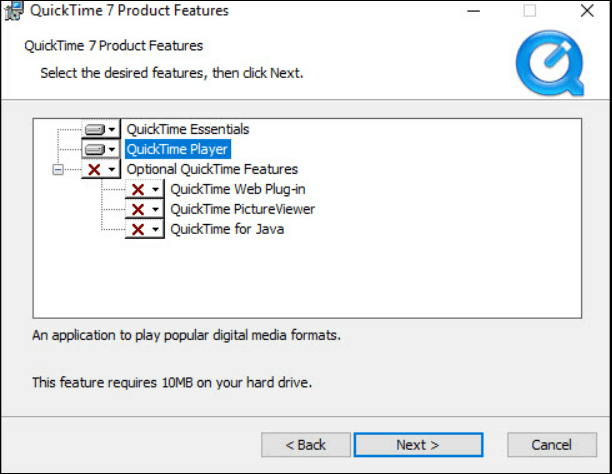
NB : Apple ne prend plus en charge QuickTime Player pour Windows, donc ce lecteur ne recevra pas de mises à jour. Si vous le téléchargez, vous obtiendrez la version plus ancienne.
Conclusion
Comment lire des fichiers MOV sur Windows 10? Ce billet propose 4 lecteurs MOV pour Windows 10 pour vous aider à choisir. Si vous préférez les programmes par défaut, vous pouvez opter pour Microsoft Photos ou Windows Media Player. Si vous souhaitez utiliser un logiciel open-source, alors VLC Media Player est votre choix. Quoi que vous choisissiez, nous espérons que vous pourrez obtenir une solution satisfaisante à partir de ce guide.
FAQ sur lecteurs MOV pour lire un fichier MOV sur Windows 10/11
1. Pouvez-vous lire des fichiers MOV avec Windows Media Player ?
Oui, vous pouvez lire des fichiers MOV sur Windows Media Player. Cependant, veuillez noter que cela ne fonctionne que lorsque la version de Windows Media Player est 12 ou supérieure.
2. Quel logiciel pour ouvrir un ficher MOV sur PC ?
En réalité, il existe de nombreux lecteurs MOV pour Windows qui peuvent lire des fichiers MOV, y compris mais sans s'y limiter :
- QuickTime Player
- Photos Windows
- Lecteur Windows Media
- VLC Media Player
- ...
3. Est-ce que Windows peut lire des fichiers MOV ?
En réalité, Windows ne prend pas en charge le format MOV. Cependant, si vous utilisez des lecteurs MOV professionnels tels que Windows Photos, QuickTime et VLC, vous pouvez facilement lire des fichiers MOV sur un PC Windows.
EaseUS RecExperts

Un seul clic pour capturer tout ce qui se trouve à l'écran !
Pas de limite de temps, pas de filigrane
Enregistrer